本文目录导读:
电脑时间调整全攻略
在数字化时代,电脑已成为我们日常生活和工作中不可或缺的工具,而电脑时间的准确性,对于我们的日程安排、文件同步、会议记录等都有着至关重要的作用,由于各种原因,电脑时间可能会出现偏差,这时就需要我们进行手动调整,本文将详细介绍电脑时间的调整方法,帮助大家轻松解决时间不准的问题。
电脑时间调整的重要性
电脑时间的准确性对于我们的工作和生活具有重要意义,准确的时间可以帮助我们更好地安排日程,避免错过重要的会议或约会,对于需要记录时间戳、日志或进行文件同步的任务,准确的时间更是至关重要,一些软件或系统也需要依赖准确的时间来正常运行,当电脑时间出现偏差时,我们需要及时进行调整。
电脑时间调整的方法
1、使用系统时间设置功能
在Windows操作系统中,我们可以通过系统时间设置功能来轻松调整电脑时间,具体操作步骤如下:
(1)右键点击桌面右下角的时间和日期显示区域,选择“调整日期/时间”。
(2)在弹出的窗口中,首先检查“自动设置时间”选项是否已开启,如果已开启且时间仍然不准确,可以尝试关闭该选项,然后点击“手动设置日期和时间”进行手动调整。
(3)在手动设置日期和时间界面中,输入正确的时间和日期,然后点击“更改”按钮即可。

2、使用命令行工具
除了系统时间设置功能外,我们还可以使用命令行工具来调整电脑时间,具体操作步骤如下:
(1)按下“Win+R”键,打开运行对话框。
(2)输入“cmd”命令,打开命令行窗口。
(3)在命令行窗口中输入“time”命令,然后按照提示输入正确的时间(格式为“小时:分钟:秒”),最后按下回车键即可。
需要注意的是,使用命令行工具调整时间需要一定的计算机基础知识,如果不熟悉操作,建议谨慎使用。
3、使用BIOS时间设置
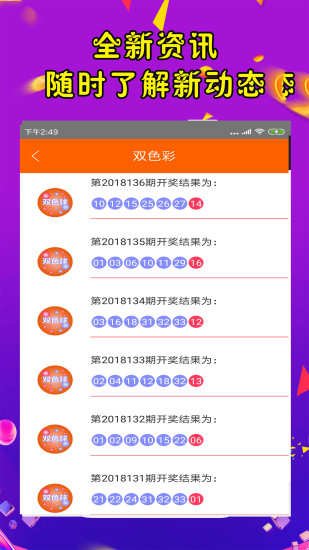
如果需要在计算机启动时调整时间,可以通过BIOS设置进行操作,具体操作步骤如下:
(1)在计算机开机时,按下指定的按键(一般是F2、F10或Delete键)进入BIOS设置界面。
(2)在BIOS设置界面中,找到时间设置选项(一般位于“Main”或“System”选项卡下)。
(3)按照提示输入正确的时间和日期,然后保存设置并退出BIOS即可。
需要注意的是,BIOS设置对于计算机硬件和系统稳定性具有重要影响,如果不熟悉操作,建议谨慎使用。
4、同步Internet时间
为了确保电脑时间的准确性,我们还可以将电脑时间与Internet时间服务器进行同步,具体操作步骤如下:
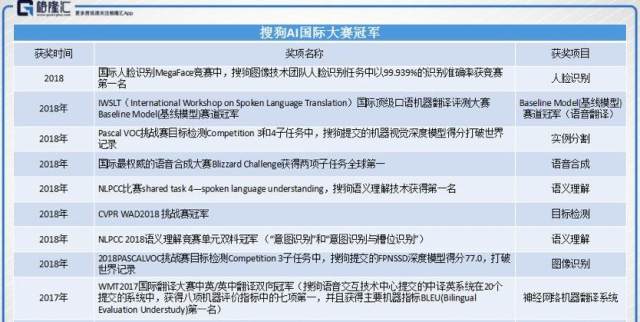
(1)打开“日期和时间”设置窗口(方法同上)。
(2)切换到“Internet时间”选项卡。
(3)选中“与Internet时间服务器同步”选项,并选择一个可靠的时间服务器(如“time.windows.com”)。
(4)点击“立即更新”按钮,等待同步完成后即可。
通过以上方法,我们可以轻松调整电脑时间,确保时间的准确性,我们还需要注意定期检查和校准电脑时间,以避免因时间偏差而带来的不便和损失。








